Chrome浏览器网页异常是否由插件引起
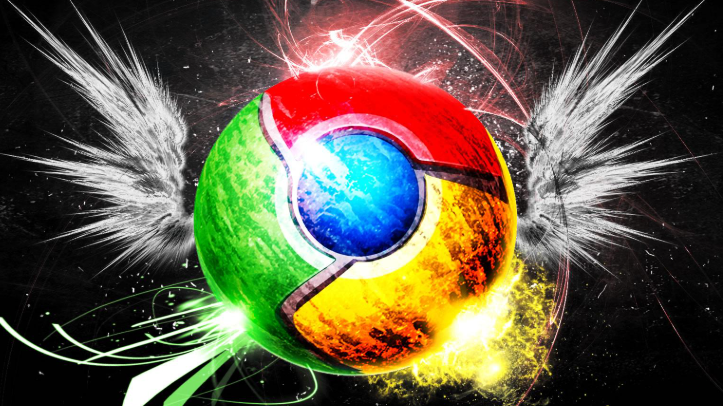
1. 进入无痕模式判断:点击Chrome浏览器右上角的三个点图标,选择“新建无痕窗口”。无痕模式不会加载已安装的插件,可快速判断页面渲染异常是否由插件引起。若在无痕模式下页面渲染正常,则很可能是某个插件导致的问题。
2. 查看插件图标状态:当遇到Google Chrome网页打开延迟的情况时,首先观察浏览器地址栏左侧是否有插件图标。若有红色或绿色等异常颜色显示,可能表示该插件存在问题,可尝试右键点击该插件图标,选择禁用或卸载,然后重新打开网页看延迟是否改善。
3. 检查任务管理器:检查任务管理器中Chrome浏览器的CPU使用率和内存占用情况,若数值过高,可能是插件过多或某个插件占用资源过大导致,可考虑关闭或禁用部分插件。
4. 逐一禁用插件测试:点击右上角的三个点,选择“更多工具”,再点击“扩展程序”,进入扩展程序页面。在这里,可以看到所有已安装的插件,逐个点击插件右下角的“开关”按钮,禁用插件,然后重新打开网页,观察延迟是否依旧。
5. 更新插件:过时的插件可能与最新版本的浏览器不兼容,从而引发崩溃。在Chrome浏览器中,点击右上角的菜单按钮,选择“更多工具”-“扩展程序”。在扩展程序页面中,找到出现问题的插件,如果有可用更新,会有相应的提示,点击更新即可。如果没有自动更新提示,也可以前往插件的官方网站,下载最新版本并手动安装。
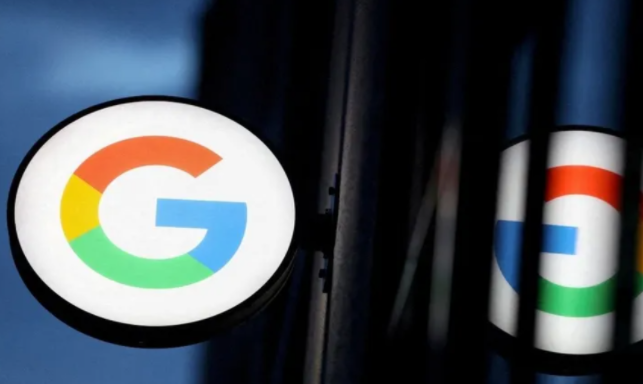
谷歌浏览器的标签页分离功能使用
学习如何使用谷歌浏览器的标签页分离功能,以便同时查看和管理多个网页,提高多任务处理效率。

Chrome浏览器如何通过隐身模式保护用户浏览隐私
Chrome浏览器通过隐身模式保护用户浏览隐私,确保浏览历史和个人数据不被泄露。

怎么强制移除谷歌浏览器
想彻底卸载移除谷歌浏览器要如何操作?小编今天向大家分享强制移除谷歌浏览器的方法。

Chrome浏览器如何查看页面加载的JavaScript库
有很多用户对于Chrome浏览器如何查看页面加载的JavaScript库这一操作还不太了解,于是,本文为大家提供了详细的操作方法介绍。

Chrome浏览器插件冲突检测与解决方案
分享Chrome浏览器插件冲突的检测方法及解决方案,保障浏览器运行稳定和流畅。
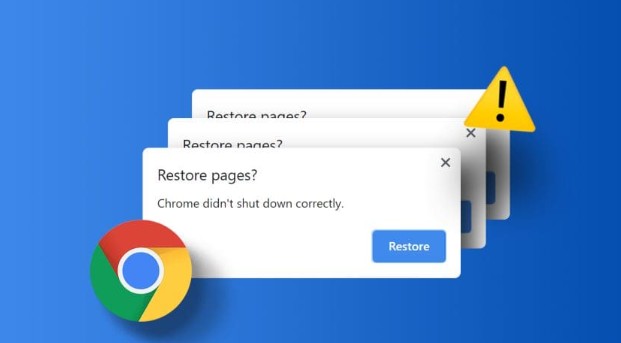
谷歌浏览器的自动保存与同步设置使用方法
提供谷歌浏览器的自动保存与同步设置使用方法,帮助用户管理浏览器数据和设置同步功能。

如何在Fedora20/21中安装谷歌chrome浏览器?
谷歌浏览器 Google Chrome完全免费,跨平台支持 Windows、Mac 和 Linux 桌面系统,同时也有 iOS、Android 的手机版 平板版,你几乎可以在任何智能设备上使用到它。

google浏览器下载失败怎么办
相信大家或多或少的都听过有人说哪个浏览器最好用——谷歌浏览器,谷歌浏览器一款可让您更快速、设计超级简洁,使用起来更加方便的网页浏览器。

如何让谷歌浏览器侧边栏显示在左边
如何让谷歌浏览器侧边栏显示在左边?接下来就让小编给大家带来谷歌浏览器设置显示侧边栏方法技巧,感兴趣的朋友就来看看了解一下吧。

如何下载破解版谷歌浏览器?
在一些电脑上,浏览器不好用,这时候就需要选择另一个浏览器下载安装。谷歌浏览器,又称Google浏览器、Chrome浏览器,是谷歌Google推出的一款强大好用的基于Chromium内核的网页浏览器。

Win7禁止 google chrome 自动升级的两种方法!
在Win7旗舰版64位系统中使用chrome Google浏览器时,经常会弹出升级提示,非常烦人。有时候不小心点了会导致谷歌浏览器自动升级。

怎么给谷歌浏览器设置背景图片
本篇文章给大家带来谷歌浏览器自定义背景图片的操作方法介绍,喜欢个性化设置的朋友快来看看吧。

谷歌浏览器上下抖动怎么办_谷歌浏览器抖动解决方法
你有没有遇到移动鼠标或是打字的时候会导致谷歌浏览器发生上下抖动的问题,来和小编一起解决谷歌浏览器的问题吧!

如何使用Chrome 操作?
想通过 Chrome 的地址栏更快地采取行动吗?了解有关 Chrome 操作的所有信息。

如何在 Google Chrome 中恢复中断的下载?
对 Chrome 中的下载中断感到沮丧?了解如何在 Google Chrome 中成功恢复失败的下载。

谷歌浏览器网页内容显示不全怎么办
谷歌浏览器网页内容显示不全怎么办?有这个疑惑朋友快来和小编看看谷歌浏览器网页内容显示不全的解决办法,希望能帮助到大家。

谷歌浏览器代理服务器出现问题怎么办?(最快的解决办法)
你有可以登qq微信却无法使用谷歌浏览器上网的经历吗?来和小编一起解决谷歌浏览器代理服务器的问题

如何在 Google Chrome 中预览 Google 搜索结果?
Google Results Previewer 是 Google Chrome 的新浏览器扩展程序,可直接在 Google 搜索上预览搜索结果。





